Sådan viser du kun Firefox-bogmærkeværktøjslinjen på ny fane
Sådan viser du kun Firefox-bogmærkeværktøjslinjen på den nye faneside.
Som standard i Firefox vises bogmærkeværktøjslinjen på alle åbne faner i browseren. Du kan slå det til med Ctrl + Shift + B, eller vis/skjul ved hjælp af browserens menu. Hvad mange brugere ønsker, er kun at få bogmærkelinjen vist på den nye tagside, svarende til hvad Google Chrome har. Her er hvordan det kan gøres.

Denne mest ventede funktion er allerede tilgængelig i Firefox 84. Den blev tilføjet, da denne version var i Nightly-kanalen, og senere er den blevet tilgængelig i den stabile udgivelse af samme versionsnummer.
Reklame
Bogmærkelinjen i Firefox, når den er aktiveret, vises på hver fane, inklusive den aktuelt åbne, og på den nye faneside.
Man kan aktivere bogmærkelinjen med en genvejstast, Ctrl+Shift+B. Du kan også højreklikke på vinduesrammen ved siden af fanelinjen og markere/fjerne markeringen af bogmærkeværktøjslinjen i menuen.
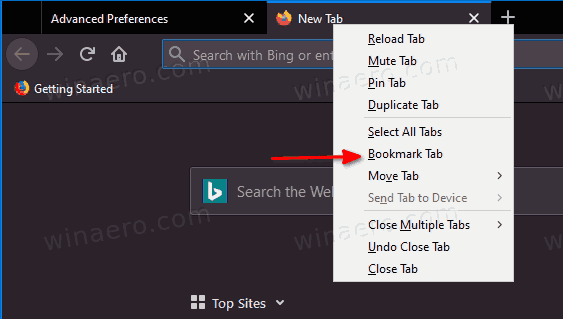
Google Chrome kan kun vise bogmærkeværktøjslinjen på den nye faneside, og Firefox giver dig endelig mulighed for at gøre det samme.
Dette indlæg viser dig, hvordan du kun viser Firefox-bogmærkeværktøjslinjen på siden Ny fane. Du skal gøre følgende.
Vis kun Firefox-bogmærkeværktøjslinjen på ny fane
- Åben Firefox.
- Type om: config i adresselinjen, og tryk på Enter.
- Klik på Accepter risikoen og fortsæt hvis du bliver bedt om det.

- Skriv i søgefeltet
browser.toolbars.bookmarks.2h2020.
- Dobbeltklik på browser.toolbars.bookmarks.2h2020 parameter for at indstille dens værdi til sand.
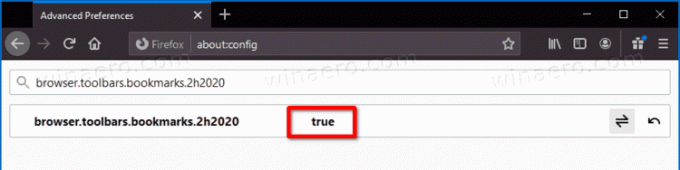
- Genstart Firefox.
- Højreklik nu hvor som helst på titellinjen og vælg Bogmærkeværktøjslinjen -> Kun på Ny fane.

Du er færdig. Følgende skærmbillede viser, hvordan det fungerer. Værktøjslinjen vises kun på den nye fane.

Udover titellinjens højreklik kan du nu bruge hovedmenuen i Firefox (vises, når du trykker på Alt nøgle) for det samme. Du skal klikke videre Vis > Værktøjslinjer > Bogmærkeværktøjslinje. Se følgende skærmbillede.

Du kan også direkte ændre, hvordan bogmærkeværktøjslinjen vises, f.eks. for kun at vise det på den nye faneside. Du kan endda udelade menuaktiveringsindstillingen forklaret ovenfor ved at bruge en anden værdi for det.
Skift bogmærkelinjens synlighed direkte i Firefox
Bogmærkemenuens værktøjslinje ændrer en værdi i Firefox-konfigurationen. Det skriver faktisk dit valg til browser.værktøjslinjer.bogmærker.synlighed konfigurationsmulighed. Du kan tjekke det ind om: config.
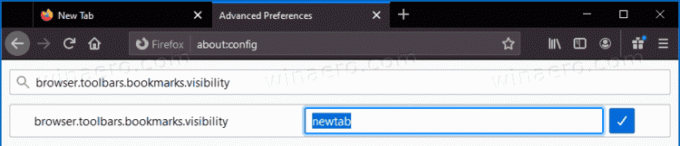
Ved at indstille browser.værktøjslinjer.bogmærker.synlighed værdi til ny fane du vil kun få det til at vises på den nye faneside. De andre værdier du kan indstille er
-
altid- vis altid bogmærkeværktøjslinjen. -
aldrig- deaktiver værktøjslinjen. -
ny fane- vis kun bogmærkeværktøjslinjen på den nye faneside.
Resumé
Hvis du bruger Firefox 84, kan du nu kun få dens bogmærkelinje til at blive vist på den nye faneside. Du kan enten aktivere en menuindstilling for din bekvemmelighed eller indstille værktøjslinjens synlighed i om: config direkte til engangshandling. Uanset hvilken metode du bruger, vil begge give dig mulighed for at opnå det ønskede resultat. Det er en flot forbedring af Firefox, som mange brugere ledte efter i årevis.
Tak til msftnæste.


